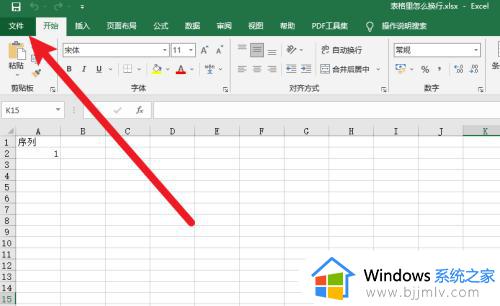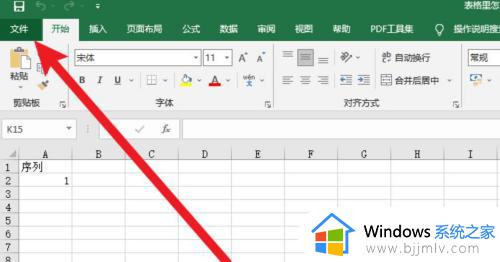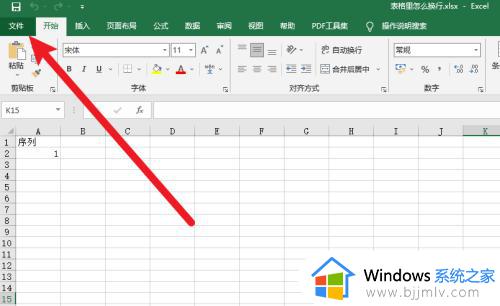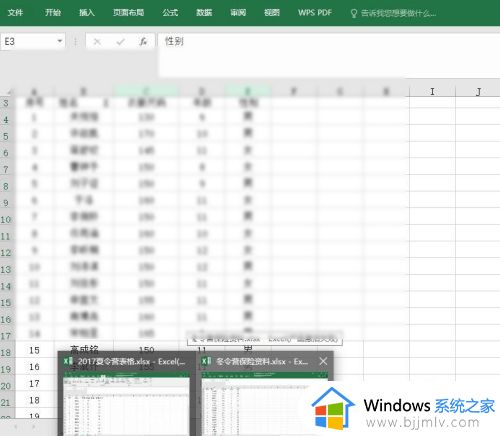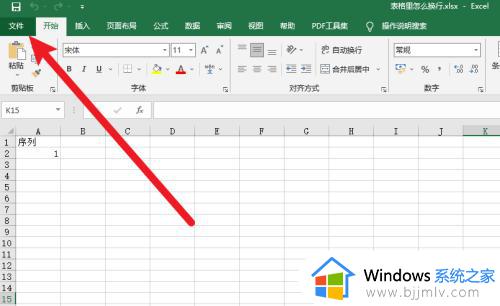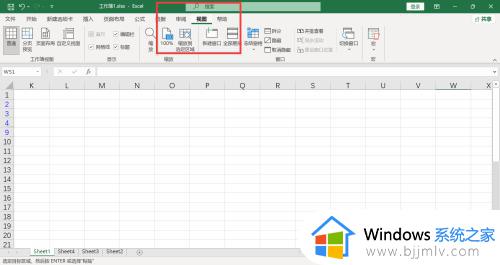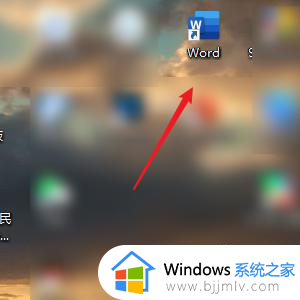excel如何显示多个独立窗口 excel窗口怎么分开独立显示
更新时间:2022-12-05 16:56:36作者:runxin
我们在使用电脑办公的过程中,相信很多也都会用到excel表格工具来对一些数据进行整理和计算,可是每次在打开excel表格文件的时候,总是只显示一个窗口,无法实现多文件独立窗口显示,对此excel如何显示多个独立窗口呢?下面小编就来告诉大家excel窗口分开独立显示设置方法。
具体方法:
1、点击选择界面左上角的【文件】选项。
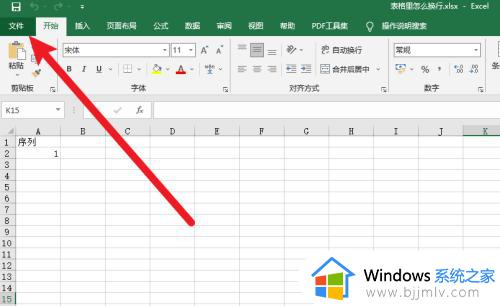
2、点击打开左侧列表的【选项】。
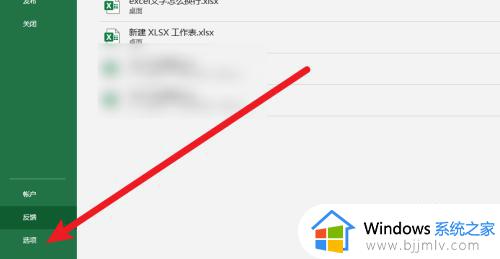
3、点击选择左侧菜单的【常规】选项。
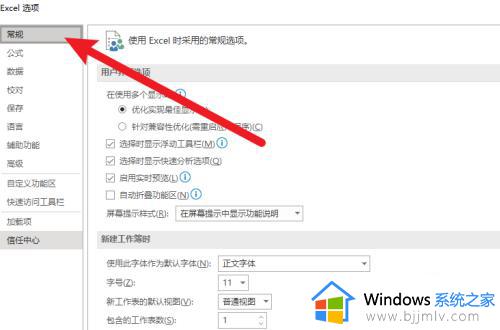
4、勾选设置想要的多窗口独立。

5、点击选择下方【确定】按钮完成设置。
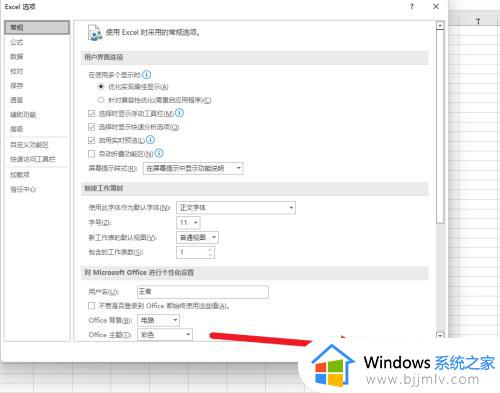
以上就是小编告诉大家的excel窗口分开独立显示设置方法了,有需要的用户就可以根据小编的步骤进行操作了,希望能够对大家有所帮助。